Evaluationsausdrücke und Eigenschaften
Evaluationen sind Ausdrücke und Bedingungen, die auf Eigenschaftswerte von Elementen oder Symbolen angewendet werden, um zu bestimmen, wie ein Element oder Symbol sich innerhalb einer Grafik verhält. Eigenschaftsevaluationen sind die Basis für die Erstellung animierter Grafiken, die automatisch aktualisiert werden, um eine grafische Darstellung von Echtzeitzuständen Ihres Systems oder Ihrer Einrichtung zu zeigen.
Es gibt fünf Evaluationsarten, die Sie auf einen Ausdruck anwenden können: Einfach, Linear, Diskret, Animiert und Mehrere. Die Art der Animation oder der erforderlichen Bedingungen für Ihre Grafik bestimmt, welcher Evaluationstyp zu verwenden ist.
Evaluationen und Ausdrücke werden in der Ansicht Evaluationseditor konfiguriert.
Die folgenden Themen geben einen Überblick über die Arbeit mit dem Evaluierungseditor:
Ausdrücke im Evaluationseditor
Jede Eigenschaftsevaluation stammt aus dem Ergebnis eines Ausdrucks, der dazu genutzt wird, zu bestimmen, wie ein Bild entsprechend der Eigenschaftswerte, Ausdrücke und Bedingungen angezeigt wird. Das Ergebnis einer Evaluation eines Eigenschaftswerts kann beispielsweise abhängig vom Wert der Eigenschaft bestimmen, welches Bild oder welche Symbolinstanz angezeigt wird, oder welche Farbe auf ein Element angewendet wird.
Ausdrücke bestehen zum Beispiel aus einer Datenpunktreferenz, einem Objektnamen oder -wert gefolgt von einem optionalen Operator mit einem weiteren Datenpunkt oder Wert. Der Ausdruck kann eine direkte Referenz auf einen Datenpunktnamen oder literal sein (Boolescher Wert, Zahl oder Zeichenkette). So können Sie einfache Vergleiche oder Berechnungen durchführen, aber auch konstante literale Elemente verwenden.
- Weitere Informationen zu Ersetzungen und Syntax finden Sie unter Objektreferenzen, Ersetzungen und Evaluationen für ein Symbol

HINWEIS:
Wenn Sie einen Wert mit mehr als 15 Stellen im Feld Elementeigenschaft oder Ausdruck eingeben, wird der Wert in wissenschaftlicher Notation angezeigt. Stellen nach den ersten 15 werden nicht angezeigt. Zum Beispiel: 9223372036854775807 wird als 9.22337203685478E+18 im Feld Eigenschaft oder Ausdruck angezeigt.
Ausdrucksart und Ergebnisse
Im Feld Ausdruck des Evaluationseditors können Sie Informationen eingeben, deren Ergebniswert auf die zugehörige Elementeigenschaft angewendet wird. Im Laufzeit-Modus wird das Ergebnis des Werts, der auf die Evaluation des Elements angewendet wird, im Feld Ergebnis angezeigt. Das Ergebnis des Felds Ausdruck wird auch beim Erstellen von Evaluationen mit Bedingungen verwendet.
Die in das Feld Ausdruck eingegebenen Informationen können ein Wert, eine Literalzeichenkette, eine oder mehrere Datenpunktreferenzen oder ein JavaScript-Ausdruck sein, dessen Wert oder Ergebnis auf die Evaluation der Elementeigenschaft angewendet wird.
Informationen oder Objekte, die im Feld Ausdruck akzeptiert werden:
- Literal (Zeichenkette, Analogwert oder true/false)
- eine oder mehrere Datenpunktreferenzen
- Kombination eines Literals und einer Datenpunktreferenz, getrennt durch ein Fragezeichen (?)
- Mehrzeiliger JavaScript-Ausdruck
- Weitere Informationen zu Ersetzungen und Syntax finden Sie unter Objektreferenzen, Ersetzungen und Evaluationen für ein Symbol
Datenpunktreferenzen im Feld Ausdruck
Alle Datenpunkte sind einer Funktion zugewiesen und einige Datenpunkte sind auch Objektmodellen zugewiesen. Wenn die Information im Feld Ausdruck eine Datenpunktreferenz ist, können Sie einen der folgenden Ergebnistypen im Feld Typ wählen, um das gewünschte Ergebnis zu erzielen. Abhängig von Ihrer Auswahl sind folgende Ergebnisse möglich:
- Referenz: Das Ergebnis des Ausdrucks ist die Wertänderung des referenzierten Datenpunkts.
- Funktion: Das Ergebnis des Ausdrucks ist der Funktionsname des referenzierten Datenpunkts.
- Objektmodell: Das Ergebnis des Ausdrucks ist der Name des Objektmodells des referenzierten Datenpunkts.
- Skript: Das Ergebnis des Ausdrucks ist das JavaScript-Ergebnis.
Evaluationen mit dem Wert Ergebnis erstellen
Sie können den Wert Ergebnis zusammen mit dem Feld Bedingung nutzen, um Evaluationen zu erstellen.
Wenn Ihnen beispielsweise ein Element in einem Symbol vorliegt, das standardmässig unsichtbar ist (die Eigenschaft Sichtbar ist deaktiviert), können Sie eine diskrete Evaluation erstellen, mit dem das Element unter bestimmten Umständen sichtbar wird.
In dieser Evaluation enthält das Feld Ausdruck den Datenpunkt und der Filter der Funktion Typ wird angewendet. Die diskrete Evaluation gibt an, dass, wenn die Bedingung des Datenpunkts die Funktion BoilerDigital oder BoilerAnalog ist, der Wert (Eigenschaft) sichtbar ist.
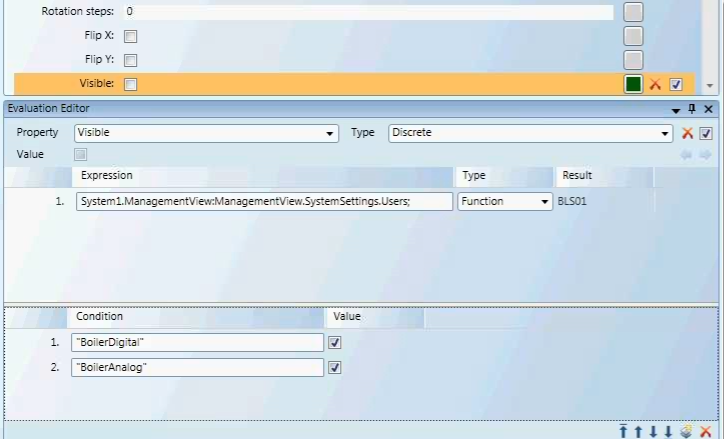
Funktion in Evaluationen
Wenn Sie im Feld Typ Funktion wählen, können Sie den tatsächlichen Funktionsnamen im Feld Bedingung nutzen, um Evaluationen zu erstellen. Alle Zeichenfolgen müssen in Anführungszeichen eingeschlossen werden, zum Beispiel:
Ventilator1ST - "Ventilator1ST"
Die Filter nach Funktion ermöglichen Ihnen, zum Beispiel in einer Grafikvorlage den Funktionsnamen eines Datenpunkts zu erhalten oder Grafikelemente anzuzeigen oder zu verbergen.
Textgruppenreferenzen in Ausdrücken
Zusätzlich zur Verwendung des Pinseleditors oder dem Referenzieren eines Hexadezimal-Farbcodes wie FFFF0000 (rot) zur Bestimmung der Farbe bei einer Eigenschaftsevaluation im Ausdrück können Sie auch eine Farbe aus einer bestehenden Textgruppentabelle referenzieren. Wenn die Farbreferenz durch einen Punkt getrennt ist, d.h. [TextGroupName].[Value], wird die mit diesem Wert verbundene Farbe angezeigt.
Massenbearbeitung von Evaluationen für mehrere Elementeigenschaften
Wenn Sie im Zeichenbereich mehrerer Elemente auswählen, können Sie gleichzeitig Eigenschaftsevaluationen für Elemente mit übereinstimmenden Eigenschaften erstellen oder aktualisieren. Wenn ein Element keine mit den anderen ausgewählten Elementen übereinstimmende Eigenschaft hat, wird es ignoriert, da es die ausgewertete Eigenschaft teilt.
Bedingungssyntax
Für Ausdrücke im Evaluationseditor gilt eine bestimmte Syntax. Sie bestehen aus Datenpunktreferenzen wie einem Objektnamen oder einer Objektadresse oder einem der drei literalen Werttypen: bool, doppelt oder Zeichenkette. Bedingungen werden auf lineare, diskrete und multiple Evaluationen angewendet.
Jede Evaluationsart erfordert bestimmte Eingaben und eine bestimmte Syntax für das Feld Bedingung.
Binäre Codierung für BitString-Datentypen
Kenntnisse über binäre Codierung sind hilfreich, wenn Sie mit Evaluationen und Bedingungen arbeiten, die BitStrings verwenden.
Analoge Datenpunkte verwenden einen Wertebereich, um eine Bedingung zu repräsentieren, die mehr als zwei Zustände hat, zum Beispiel den Datenpunkt Temperatur oder die Klappenposition. Ein Computer verwendet Binärzahlen, bestehend aus Einsen und Nullen, um diese Werte zu lesen und darzustellen. Eine „1“ stellt üblicherweise einen Ein-Zustand dar, eine „0“ einen Aus-Zustand. Um die Binärcodierung für den Nutzer zu vereinfachen und die Lesbarkeit zu verbessern, werden Binärzahlen in Hexadezimalzahlen abgebildet. Siehe folgende Tabelle: Binär-, Dezimal- und Hexadezimalzahlen.
Binäre und hexadezimale Werte
Binärzahlen basieren auf zwei, da sie aus einer Kombination der Ziffern 0 und 1 bestehen. Da in Binärschreibweise die Basis 2 verwendet wird, hat die zweite Stelle von rechts einen Wert von 2, da sie den Wert 2 hoch 1 darstellt. Die Hexadezimalschreibweise basiert auf der Zahl 16, wodurch sie 16 Stellen umfasst.
Info zu Hexadezimalzahlen
Die Hexadezimalschreibweise basiert auf 16 Zeichen und verwendet die Zahlen 0-9 sowie die Buchstaben A-F, die die Zahlen 10-15 darstellen. Hexadezimalzahlen geht oft die Silbe 0x voran, oder hinter ihnen steht ein h.
Eine Hexadezimalzahl besteht aus zwei Werten (Halbbytes). Ein Halbbyte ist die Hälfte eines Bytes (4 Bits), sodass zwei Halbbytes zusammen ein Byte (8 Bits) ergeben.
- Tiefster Wert eines Halbbytes, bei dem jedes Bit ausgeschaltet ist: 0000, was einem Wert von 0 entspricht.
- Höchster Wert eines Halbbytes, bei dem jedes Bit eingeschaltet ist: 1111, was einem Wert von 15(1) entspricht.
Hexadezimalzahl in Binärzahl konvertieren
Mit der Tabelle können Sie eine hexadezimale in eine Binärzahl konvertieren. Um beispielsweise die hexadezimale Zahl 2A in Binärwerte zu konvertieren, tun Sie Folgendes:
- Finden Sie den Hexadezimalwert 2 und notieren Sie die binäre Entsprechung. Der Binärwert für 2 ist 0010.
- Finden Sie den Hexadezimalwert A und notieren Sie die binäre Entsprechung. Der Binärwert für A ist 1010.
Daher lautet der Binärwert für die Hexadezimalzahl 2A: 0010 1010.
Binär-, Dezimal- und Hexadezimalzahlen | |||||
Binär | Decimal | Hexadezimal | Binär | Decimal | Hexadezimal |
0000 | 00 | 0 | 1000 | 08 | 8 |
0001 | 01 | 1 | 1001 | 09 | 9 |
0010 | 02 | 2 | 1010 | 10 | A |
0011 | 03 | 3 | 1011 | 11 | B |
0100 | 04 | 4 | 1100 | 12 | C |
0101 | 05 | 5 | 1101 | 13 | D |
0110 | 06 | 6 | 1110 | 14 | E |
0111 | 07 | 7 | 1111 | 15 | F |
Hexadezimalzahl in Dezimalzahl konvertieren
Wir arbeiten mit dem Hexadezimalwert: 2A. Dieser Wert stellt laut der obigen Tabelle die Halbbyte-Werte dar für: 2 und 10. Da die Hexadezimalwerte auf 16 Stellen basieren, sind 2 und 10 mit den Werten ihrer Position zu multiplizieren und zusammenzuzählen, um den Dezimalwert zu erhalten. Der Wert wird berechnet.
Dies wird durch Addieren der Bit-Werte basierend auf den zwei Stellen von rechts nach links berechnet, beginnend mit 160 und weiter bis 161: (2 *161) + (10*160) = 42.
Analoge Datenpunkttypen
Analoge Datenpunkttypen | ||
Name | Type | Beschreibung |
CHAR | Zeichen | Ein 16-Bit-Wert |
INT | Ganze Zahl | Ein Wert, der entweder positiv oder negativ ist. Der Bereich ist: Positiv: 0 bis 32767 Negativ: -1 to -32768 0-3267 |
UINT | Vorzeichenlose Ganzzahl | Ein positiver Wert. Eine vorzeichenlose 16-Bit ganze Zahl hat einen Bereich von: 0 – 65,535 |
INT32 | Ganze Zahl 32 | Ein positiver oder negativer Wert: -2e31 bis 2e31 -1 |
Float | Gleitkomma | Werte mit Dezimalstellen ( |
Dies wird durch Multiplikation jeden Bits mit seinem Wert, basierend auf seiner Stelle, berechnet und zu den anderen Werten addiert. Der Wert basierend auf 2 von rechts nach links beginnend mit 20 und weiter mit 21, 22 und schliesslich 23:: (1 *23) + (1*22) + (1*21) + (1*20) = 15
Eigenschaftsname und Variablennamen
In dieser Tabelle werden die Datenpunkt-Eigenschaftsnamen aufgeführt, wie sie im Register Bedienung erscheinen und auch als Variablen in Ausdrücken angezeigt werden.
Beispiele:
- Um die obere Grenze eines analogen Punkts zu sehen:
. . . Local_IO.SBT_BLDG_950_AH01_RAH::.High_Limit- Um die untere Grenze eines analogen Punkts zu sehen:
. . . Local_IO.SBT_BLDG_950_AH01_RAH::.Low_Limit- Um die aktuelle BACnet-Befehlspriorität des Datenpunkts zu sehen:
. . . Local_IO.SBT_BLDG_950_AH01_RAH::.Current_Priority- Um die Engineering-Einheiten des Datenpunkts zu sehen:
. . . Local_IO.SBT_BLDG_950_AH01_RAH::.Units
Tabelle: Namen der Eigenschaftsvariable
Eigenschaftsnamen | |
Name im Bereich Bedienung | Name der Eigenschaftsvariable |
Bestätigte Übergänge | .Acked_Transitions |
Alarm Störung | .Alarm_Fault |
Alarm OffNormal (genannt „Störung“) | .Alarm_OffNormal |
Alarm Wert (genannt „OffNormal“) | .Alarm_Value |
Zustandszählung ändern | .Change_Of_State_Count |
Zustandszeit ändern | .Change_Of_State_Time |
COV-Inkrement | .COV_Increment |
Aktuelle Priorität | .Current_Priority |
Totzone | .Deadband |
Beschreibung | .Description |
Device Type | .Device_Type |
Abgelaufene aktive Zeit | .Elapsed_Active_Time |
Ereignisfreigabe | .Event_Enable |
Alarmzustand | .Event_State |
Oberer Grenzwert | .High_Limit |
Grenzwertüberwachung aktiv | .Limit_Enable |
Unterer Grenzwert | .Low_Limit |
Max. akt. Wert | .Max_Pres_Value |
Min. akt. Wert | .Min_Pres_Value |
Meldungsklasse | .Notification_Class |
Meldungstyp | .Notify_Type |
Objekt-ID | .Object_Identifier |
Objektname | .Object_Name |
Objekttyp | .Object_Type |
Betriebszustand | .Operating_Status |
Ausser Betrieb | .Out_Of_Service |
Polarität | .Polarity |
Aktueller Wert | .Present_Value |
Prioritätsmatrix | .Priority_Array |
Zuverlässigkeit | .Reliability |
Vorgabewert | .Relinquish_Default |
Auflösung | .Resolution |
Zustandsflagge | .Status_Flags |
Zeitverzögerung | .Time_Delay |
To-OffNormal / To-Fault / To-Normal | .Event_Time_Stamps |
Einheiten | .Units |
Inaktiver Text | .Inactive_Text |
Min. Aus-Zeit | .Minimum_Off_Time |
Min. Ein-Zeit | .Minimum_On_Time |
Rücksetzungszeit aktive Zeit | .Time_Of_Active_Time_Reset |
Rücksetzungszeit Zustandszählung | .Time_Of_State_Count_Reset |
Verwandte Themen
Zugehörige Verfahren finden Sie unter Evaluationen definieren.
Weitere Informationen zum Arbeitsbereich finden Sie unter Evaluationseditor-Ansicht.